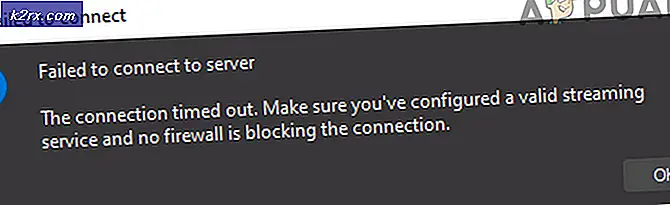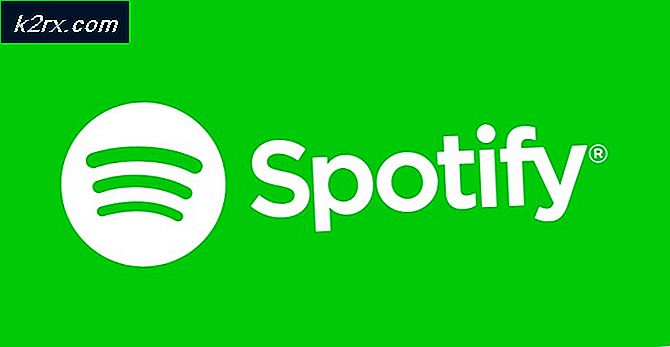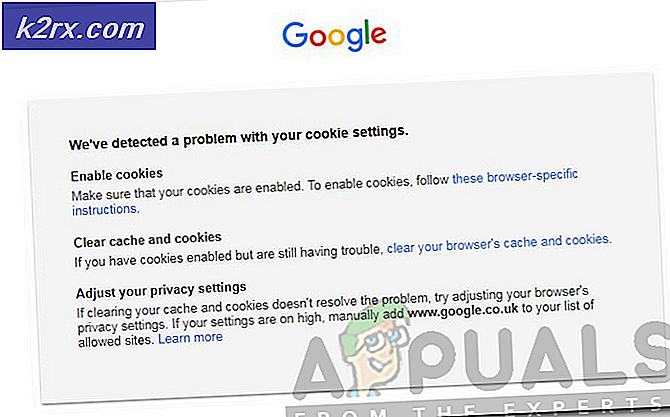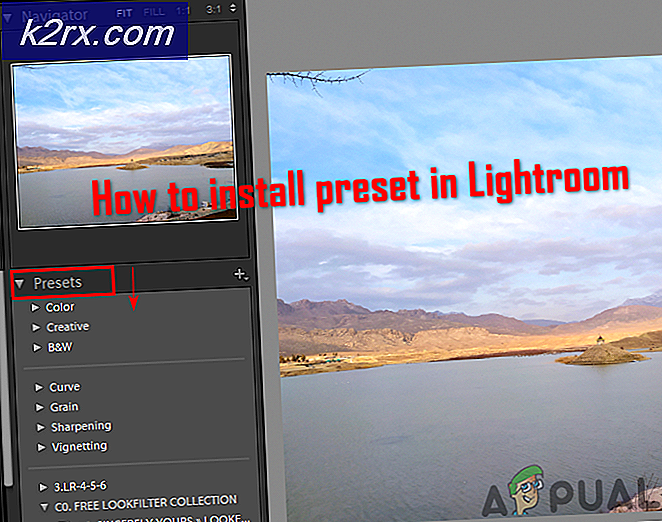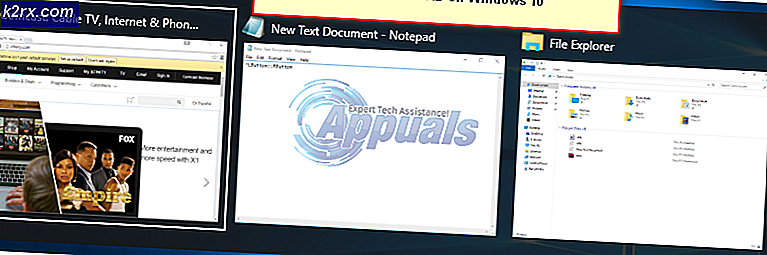Düzeltme: SFCFix Kullanarak SFC Tarafından Bildirilen Bozuk Dosyalar
Bilgisayar dosyalarının en iyi şekilde çalışması için gerekli olan sistem dosyalarının bozulması, Windows İşletim Sisteminin kullanıcılarının sıklıkla karşılaştığı en büyük ve en yaygın sorunlardan biridir. Neyse ki Windows kullanıcıları için, Windows işletim sisteminin tüm sürümleri, bozuk sistem dosyalarını - Sistem Dosyası Denetleyicisi (SFC) taraması - tamir edebilen son derece etkili bir yardımcı program ile birlikte gelir.
Yükseltilmiş bir Komut İstemi açarak, sfc / scannow yazıp Enter tuşuna basarak bir SFC taraması başlatabilirsiniz. Tarama, tüm sisteminizin sistem dosyalarını analiz eder, tüm bozuk / eksik sistem dosyalarını bir kenara ayırır ve ardından sorunu düzeltilmemiş önbelleğe alınmış kopyalarla değiştirerek düzeltmeye çalışır. SFC taraması, kelimenin her anlamıyla dahice. Ancak, SFC taramasının sorunu çözmek için yeterli olmadığı bazı durumlar vardır. Örneğin, bozuk olan sistem dosyalarının önbelleğe alınmış kopyaları da, bir nedenle, bozuksa, SFC taraması bunları düzeltemez ve Windows Kaynak Koruması'nın bozuk dosyaları bulduğu sırada bir ileti görüntüler. bazılarını düzeltemedi.
Bu tür durumlar çok nadir olduğu için, çoğu kişi bir SFC taraması çalıştırırken ne yapmaları gerektiğini bilmez, sorunu tamamen düzeltmez. SFCFix'e girin - burada indirilebilen ve SFC taramasının düzeltemediği sorunları çözmek için özel olarak tasarlanmış tamamen ücretsiz bir yazılım parçası. SFCFix'in kullanımı son derece kolaydır, taşınabilir ve Windows işletim sisteminin tüm güncel sürümleriyle uyumludur.
SFCFix'in çalışma şekli en az söylemek için oldukça etkileyici. SFC taraması başlattığınızda, tarama, taramanın onarılamadığı veya değiştirilemediği de dahil olmak üzere, taramanın karşılaştığı her bir bozuk veya eksik sistem dosyasında bilgi içeren bir CBS.log dosyası oluşturur. SFCFix'in yaptığı şey, bu CBS.log dosyasını ayrıştırması ve okumasıdır, SFC taramasının ne tür bozuk veya eksik sistem dosyalarının ele alınamayacağını öğrenmesi ve daha sonra bunları düzeltmesi ve daha sonra dosya karmalarını ve gelişmiş algoritmik aramaları onarmak için kullanmasıdır. Herhangi bir ve tüm bozuk / eksik sistem dosyalarını değiştirin.
Aşağıda listelenen, SFC taramasının sizin için düzelemediği tüm sorunları gidermek için gerçekleştirmeniz gereken adımlardır. SFCFix'in bir SFC taramasının kendi başına bir şey yapmaya başladığında oluşturduğu CBS.log dosyasına ihtiyaç duyması nedeniyle, SFCFix'i başlatabilmeniz için önce bir SFC taraması yapmanız gerekeceğine dikkat edilmelidir .
PRO TIP: Sorun bilgisayarınız veya dizüstü bilgisayar / dizüstü bilgisayar ile yapılmışsa, depoları tarayabilen ve bozuk ve eksik dosyaları değiştirebilen Reimage Plus Yazılımı'nı kullanmayı denemeniz gerekir. Bu, çoğu durumda, sorunun sistem bozulmasından kaynaklandığı yerlerde çalışır. Reimage Plus'ı tıklayarak buraya tıklayarak indirebilirsiniz.Başlat Menüsü'nü açın. Cmd ara. Arama sonuçlarında Komut İstemi üzerine sağ tıklayın. Bağlam menüsünde yönetici olarak çalıştır'a tıklayın.
Yükseltilmiş Komut İstemi'ne sfc / scannow yazın ve Enter tuşuna basın.
SFC taramasının kendi programını çalıştırmasına izin verin ve en kısa sürede SFCFix'i başlatın. Devam etmek istediğiniz komutlarda Enter tuşuna basın.
SFCFix'in kendi işini yapmasına izin ver. SFCFix bilgisayarınızı tarar ve SFC taramasının başa çıkamadığı eksik / bozuk sistem dosyalarını onarmaya veya değiştirmeye çalışır. Tüm süreç 15 ila 30 dakika arasında (çeşitli faktörlere bağlı olarak) her zaman alabilir, ancak SFCFix, işlem için tahmini tamamlanma süresinin 15 dakikadan uzun sürmesi durumunda sizi bilgilendirir, böylece ne kadar beklemeniz gerektiğini bilirsiniz.
SFCFix işini başarılı bir şekilde tamamladıktan sonra, SFCFix'in bulduğu tüm bozuk / eksik sistem dosyalarının tam yolunu listeleyecek ve programın başarıyla onarılıp değiştirilip değiştirilmediğini belirten bir Notepad belgesi açacaktır.
PRO TIP: Sorun bilgisayarınız veya dizüstü bilgisayar / dizüstü bilgisayar ile yapılmışsa, depoları tarayabilen ve bozuk ve eksik dosyaları değiştirebilen Reimage Plus Yazılımı'nı kullanmayı denemeniz gerekir. Bu, çoğu durumda, sorunun sistem bozulmasından kaynaklandığı yerlerde çalışır. Reimage Plus'ı tıklayarak buraya tıklayarak indirebilirsiniz.